iOS 12-ის, watchOS 4-ისა და tvOS 12-ის მსგავსად, ახალი macOS Mojave ამჟამად ხელმისაწვდომია მხოლოდ რეგისტრირებული დეველოპერებისთვის. მაგრამ თუ თქვენ ხართ ერთ-ერთი იმ მომხმარებლებიდან, რომლებსაც მოსწონთ ახალი პროდუქტების ტესტირება და გსურთ, მაგალითად, თქვენს Mac-ზე Dark Mode-ის დაყენება, მაშინ ჩვენ გვაქვს ინსტრუქციები, თუ როგორ დააინსტალიროთ macOS 10.14 ახლავე, დეველოპერის საჭიროების გარეშე.
თუმცა, წინასწარ გაფრთხილებთ, რომ სისტემას მთლიანად საკუთარი პასუხისმგებლობით დააინსტალირებთ. macOS-ის ინსტალაციისთვის საჭირო პროგრამა მომდინარეობს არაოფიციალური წყაროდან და მიუხედავად იმისა, რომ ის რეალურად იგივე ფაილია, რაც Apple-ის ვებსაიტიდან, ჩვენ ვერ ვიძლევით გარანტიას მის ავთენტურობას. თუმცა, მთელი პროცედურა რედაქციაში გამოვცადეთ და სისტემა უპრობლემოდ დამონტაჟდა.
Ეს შეიძლება იყოს დაგაინტერესოთ
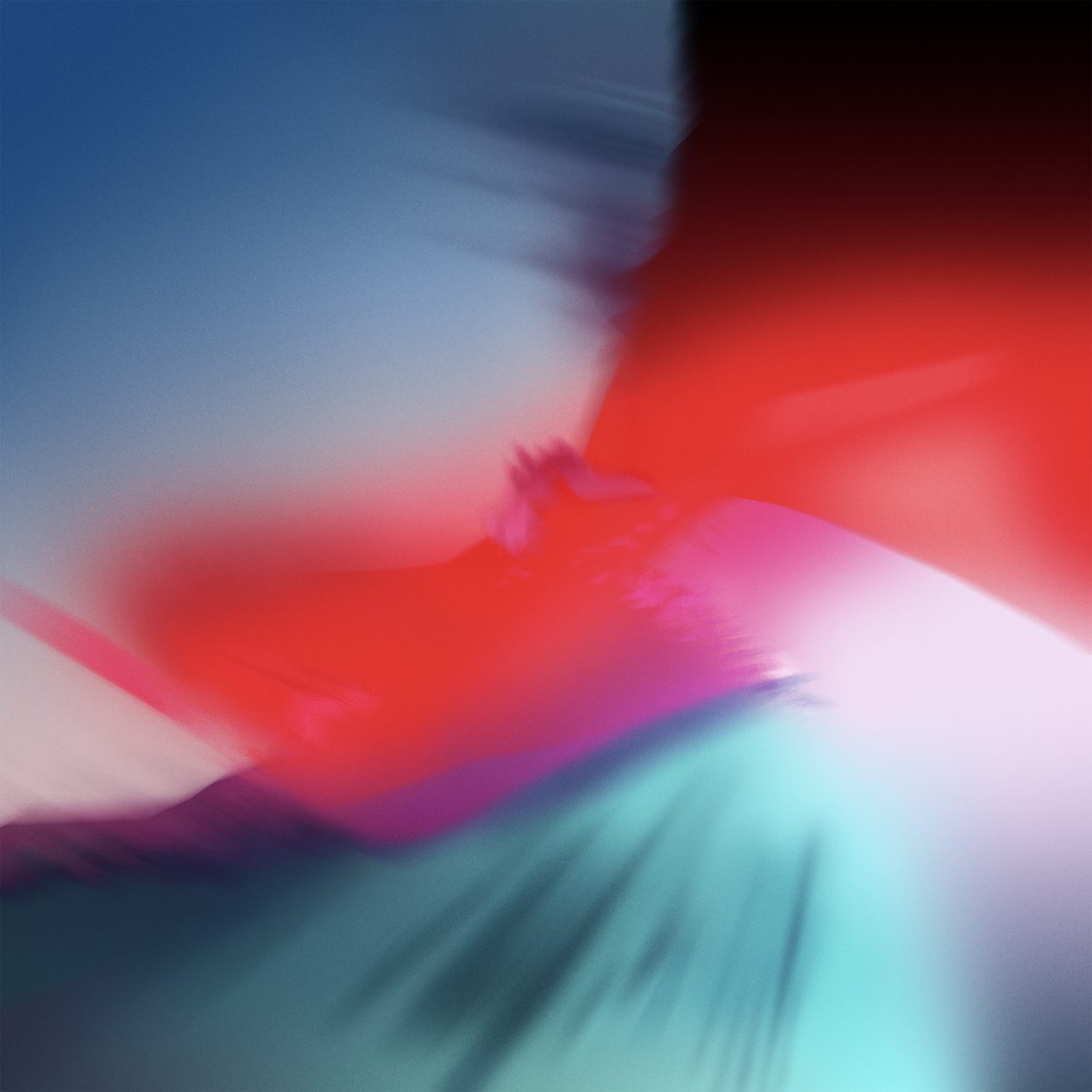
დისკის ახალი მოცულობის შექმნა
ფაქტობრივი ინსტალაციის დაწყებამდე გირჩევთ შექმნათ ახალი ტომი დისკზე და დააინსტალიროთ სისტემა მიმდინარე ვერსიის გარდა, ანუ სუფთა ინსტალაციის სახით. ყოველივე ამის შემდეგ, ეს მხოლოდ პირველი ბეტა ვერსიაა და თუ იყენებთ თქვენს Mac-ს, როგორც სამუშაო ინსტრუმენტს, ან თუ ის უბრალოდ გჭირდებათ თითქმის ყოველდღიურად, მაშინ მიზანშეწონილია შეინახოთ მიმდინარე macOS High Sierra-ს სტაბილური ვერსია, როგორც სარეზერვო საშუალება.
- Finder-ში გადადით აპლიკაცია -> კომუნალური და გაუშვით ინსტრუმენტი დისკის კომუნალური პროგრამა.
- ფანჯარაში, რომელიც იხსნება, აირჩიეთ ზემოთ ხატულა ახალი ტომის შესაქმნელად.
- დაასახელეთ ტომი, მაგალითად MOJAVE და დატოვეთ ფორმატში APFS.
- ახალი ტომის წარმატებით შექმნის შემდეგ, შეგიძლიათ დახუროთ Disk Shell.
როგორ დააინსტალიროთ macOS Mojave:
- პირდაპირი აქედან ჩამოტვირთეთ macOS Developer Beta პროგრამა და დააინსტალირეთ.
- ინსტალაციის დასრულების შემდეგ, თქვენ ავტომატურად გადამისამართდებით Mac App Store-ში, სადაც შეგიძლიათ ჩამოტვირთოთ macOS Mojave.
- ჩამოტვირთვის დასრულებისას, macOS-ის ინსტალაცია ავტომატურად გაიხსნება, სადაც თქვენ უნდა დააჭიროთ დისკის არჩევის საფეხურს.
- აირჩიე აქ ყველა დისკის ნახვა… და აირჩიეთ ტომი, რომელიც ჩვენ დავასახელეთ MOJAVE.
- აირჩიეთ ინსტალაცია.
- როდესაც სისტემა მზად იქნება ინსტალაციისთვის, დააწკაპუნეთ რესტარტი.
- macOS Mojave დაიწყებს ინსტალაციას და შემდეგ უბრალოდ მიჰყევით ეკრანზე მითითებებს.
დააინსტალირეთ macOS Mojave:
- MacBook (2015 წლის დასაწყისი ან მოგვიანებით)
- MacBook Air (2012 წლის შუა ან უფრო ახალი)
- MacBook Pro (2012 წლის შუა ან უფრო გვიან)
- Mac mini (2012 წლის ბოლოს ან უფრო გვიან)
- iMac (2012 წლის ბოლოს ან უფრო გვიან)
- Imac Pro (2017)
- Mac Pro (2013 წლის ბოლოს, 2010 წლის შუა და 2012 წლის შუა მოდელები სასურველია GPU-ებით, რომლებიც მხარს უჭერენ მეტალის)
Ეს შეიძლება იყოს დაგაინტერესოთ

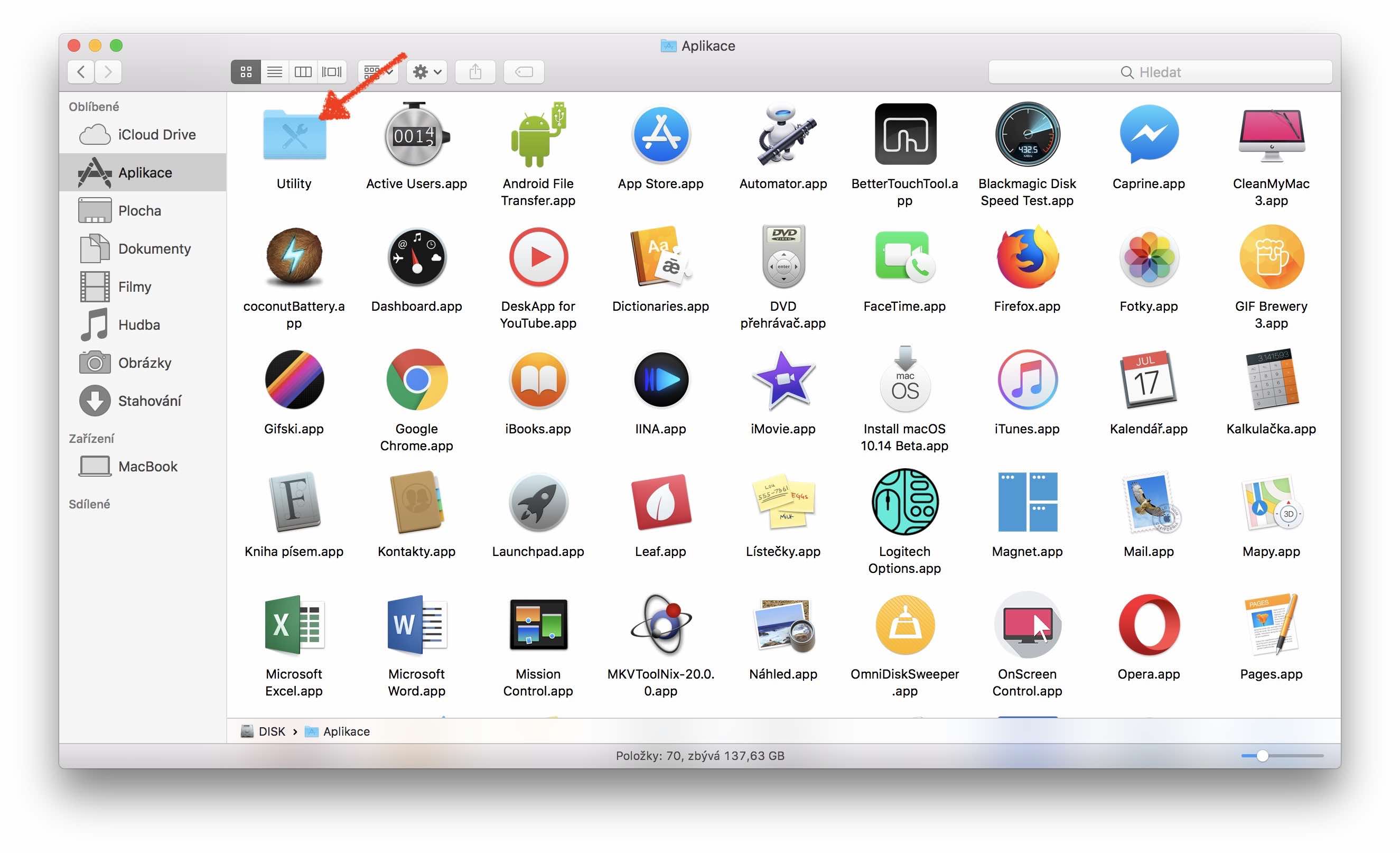
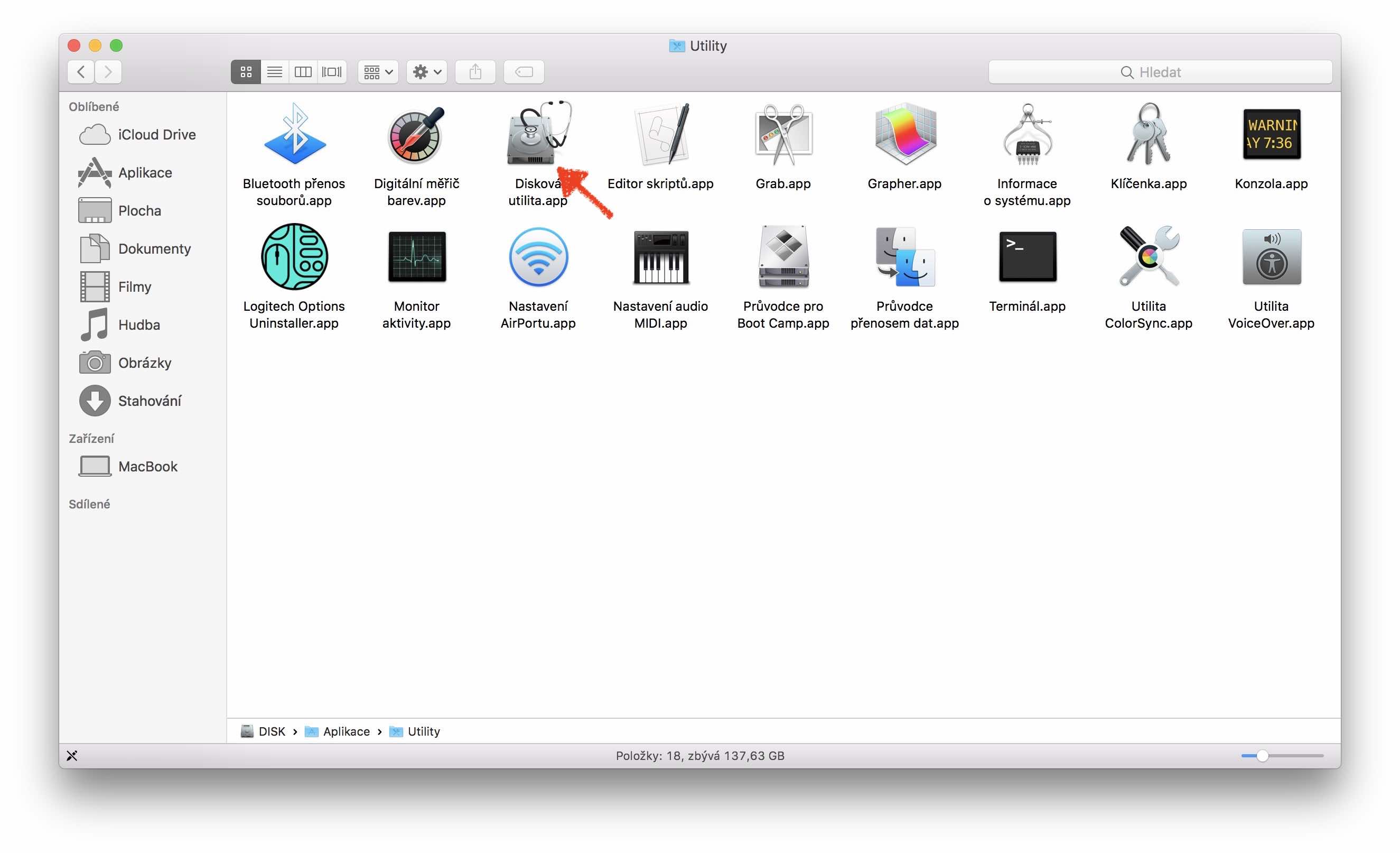

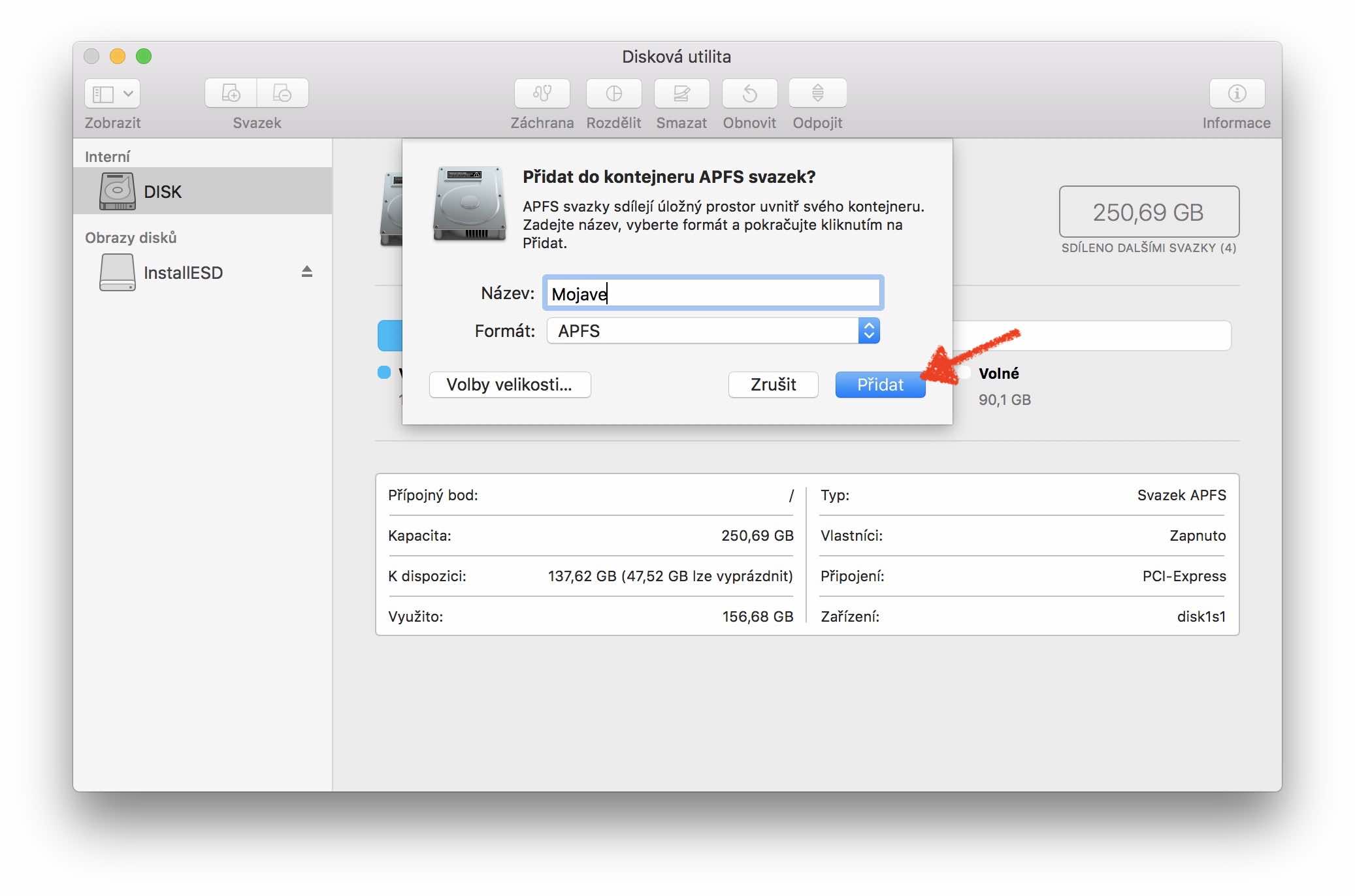
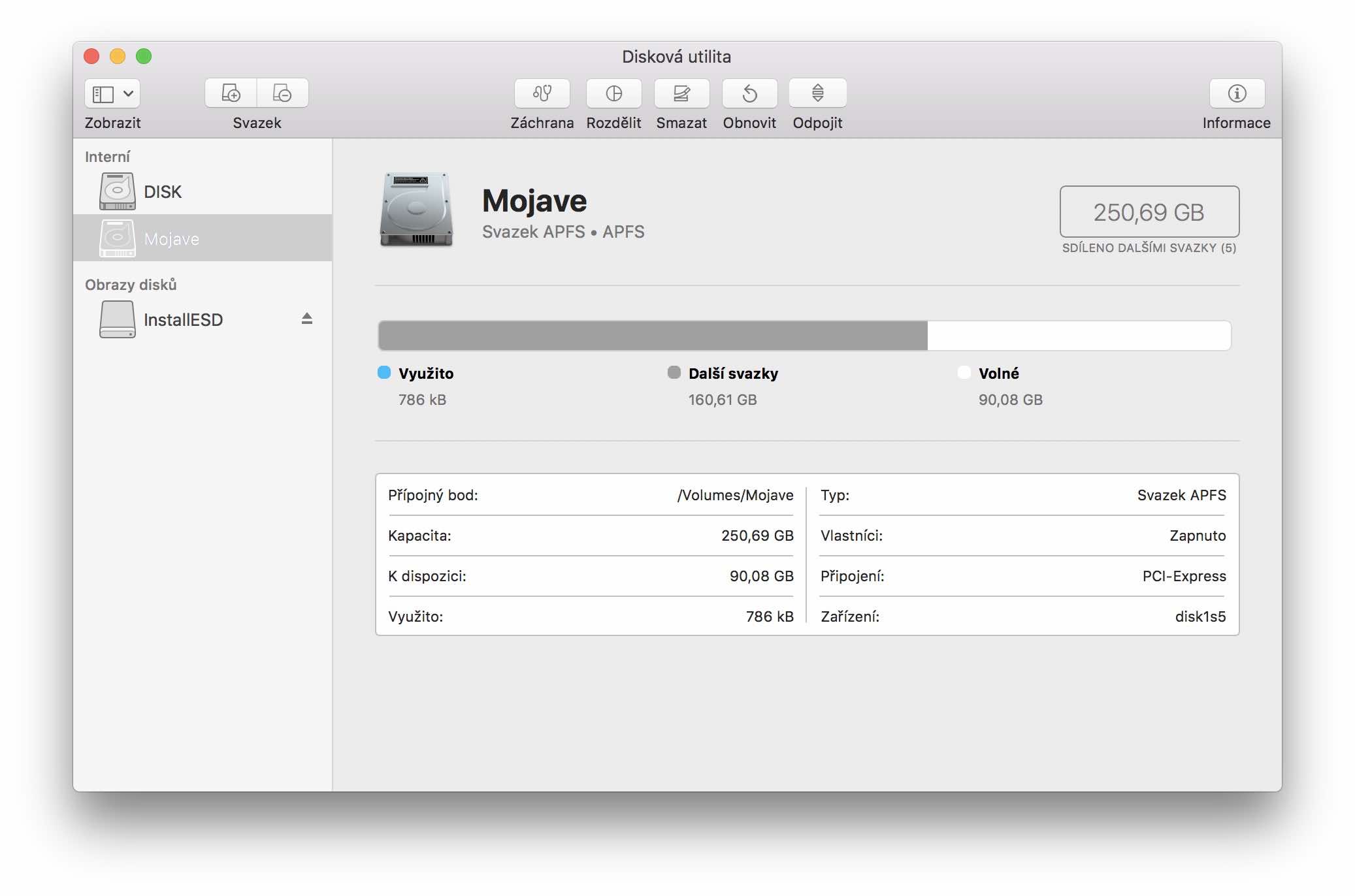
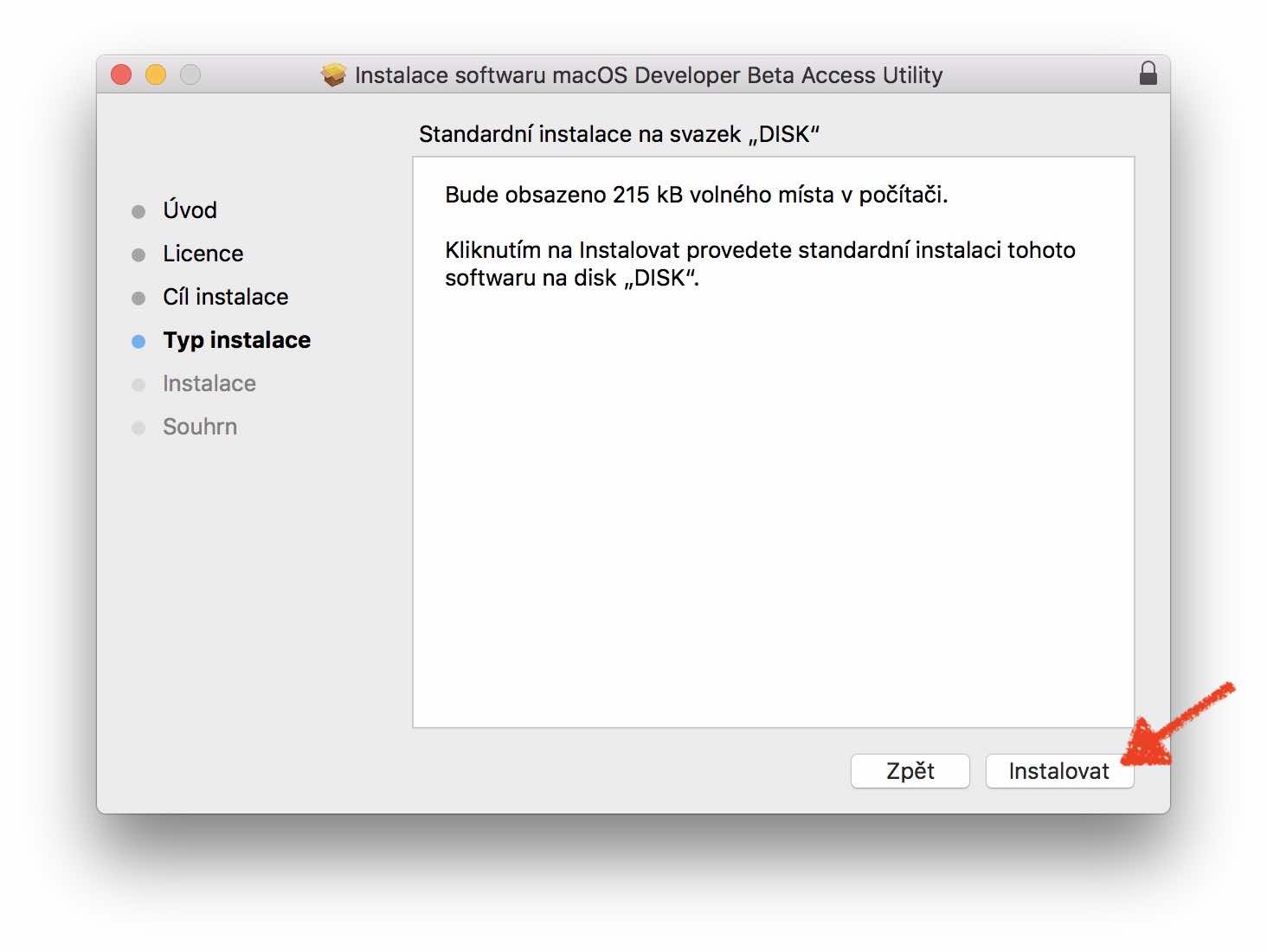
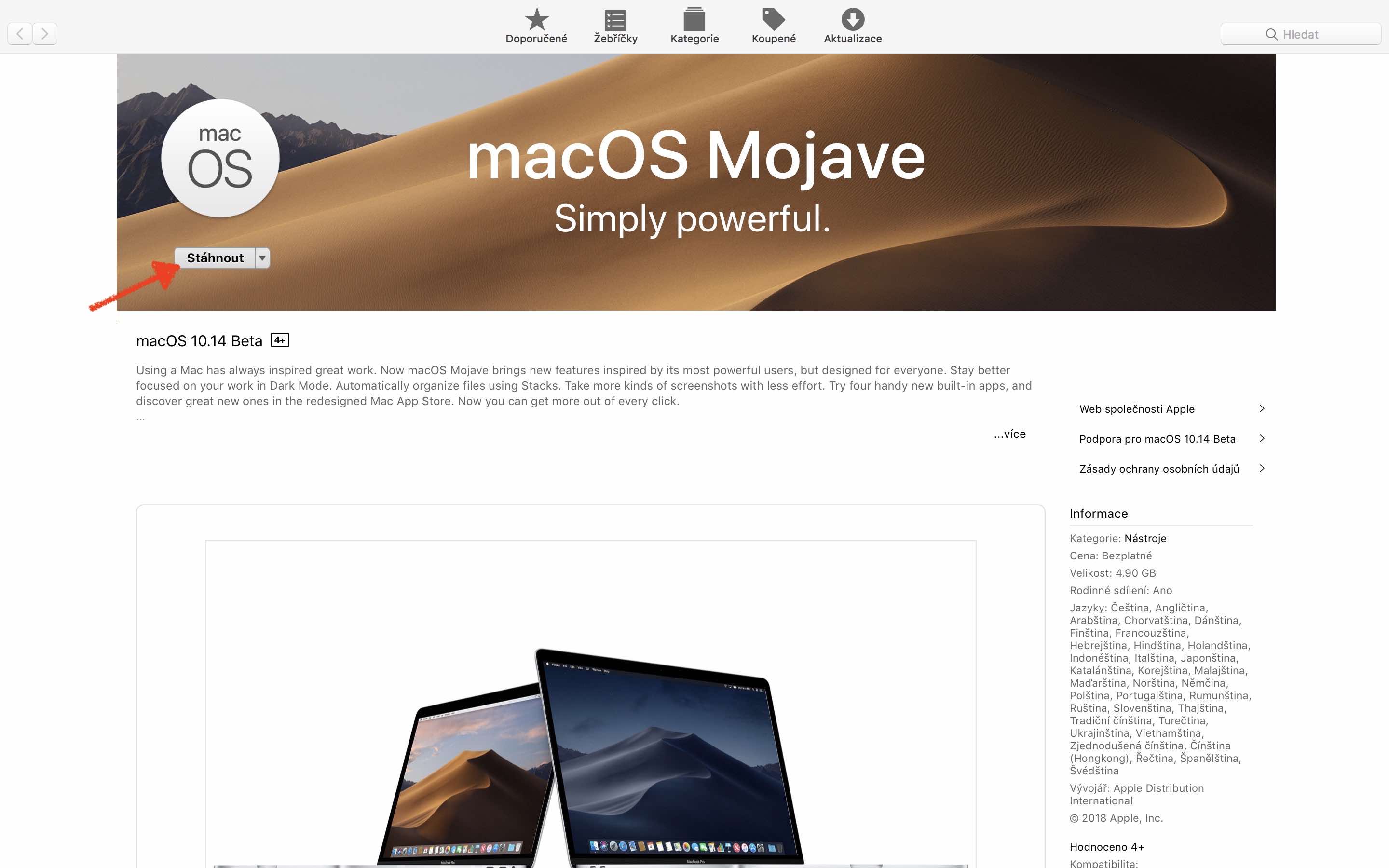
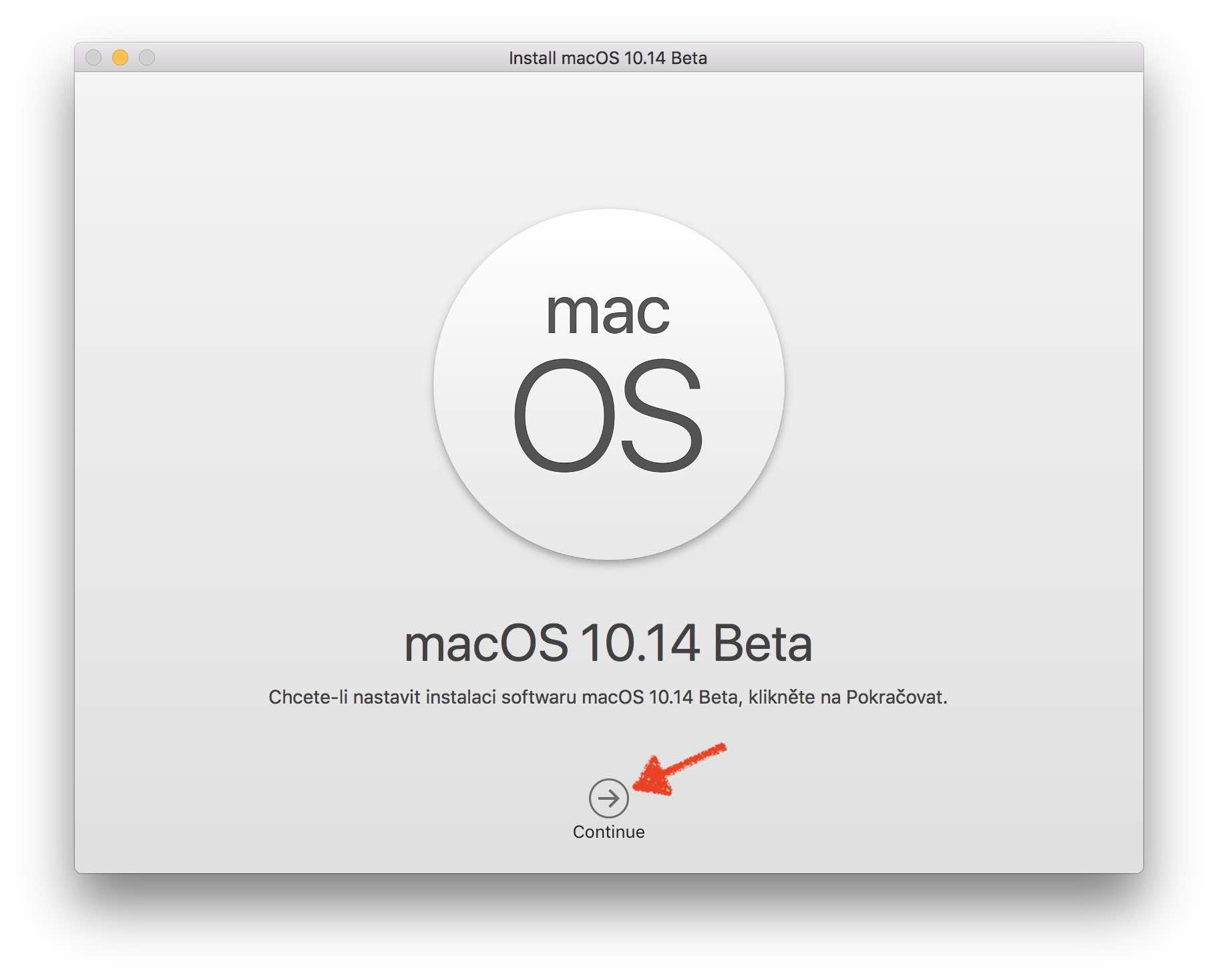
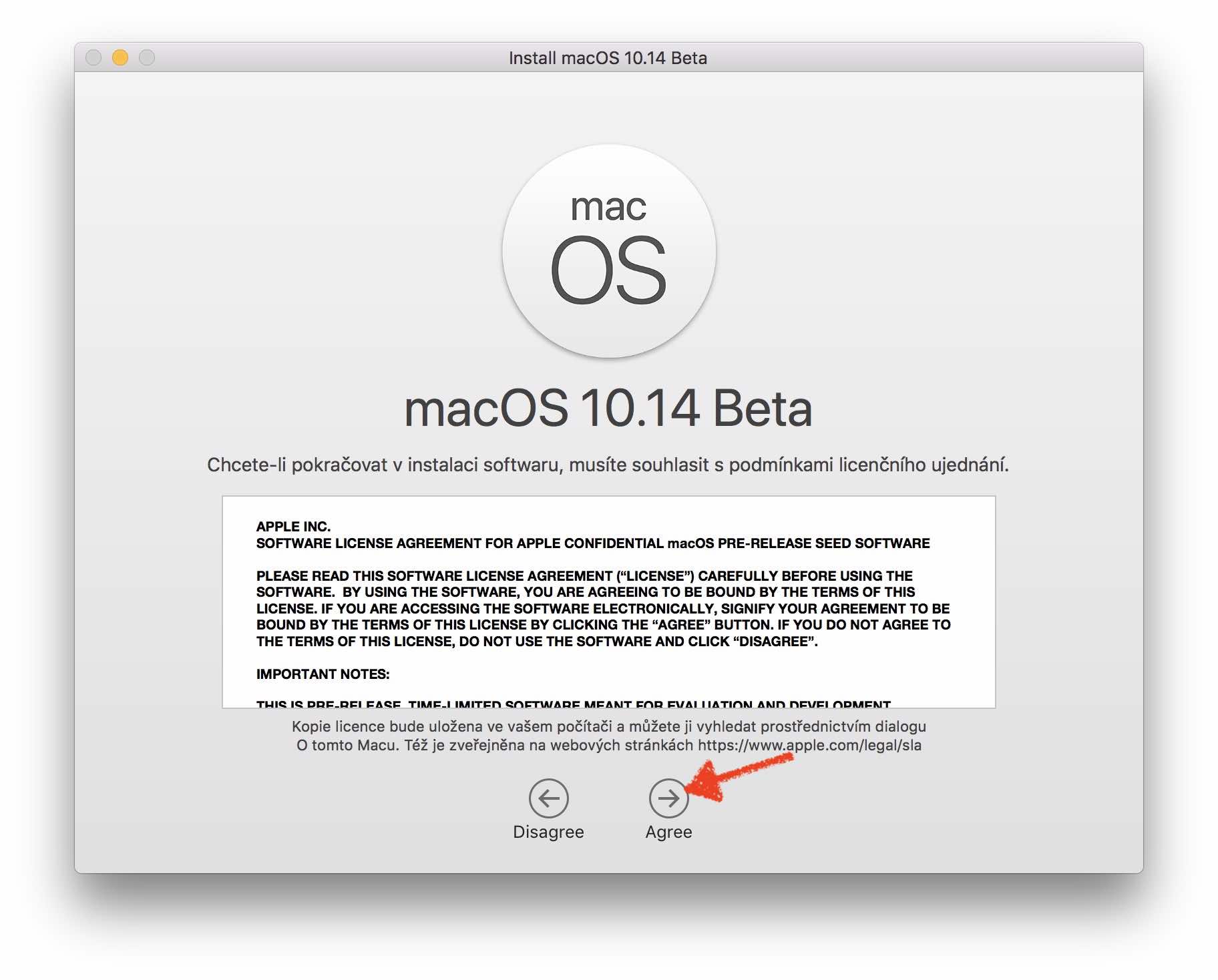
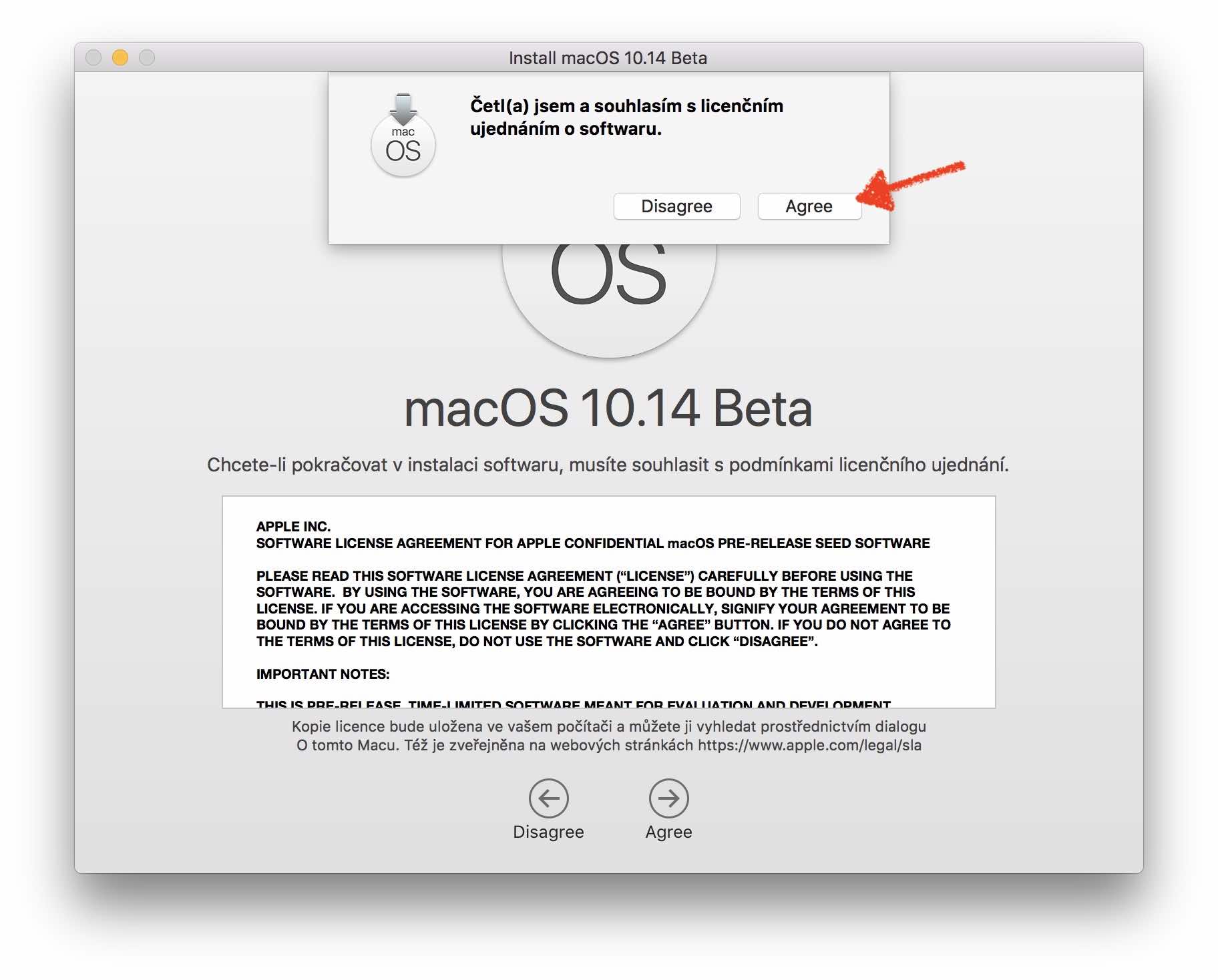
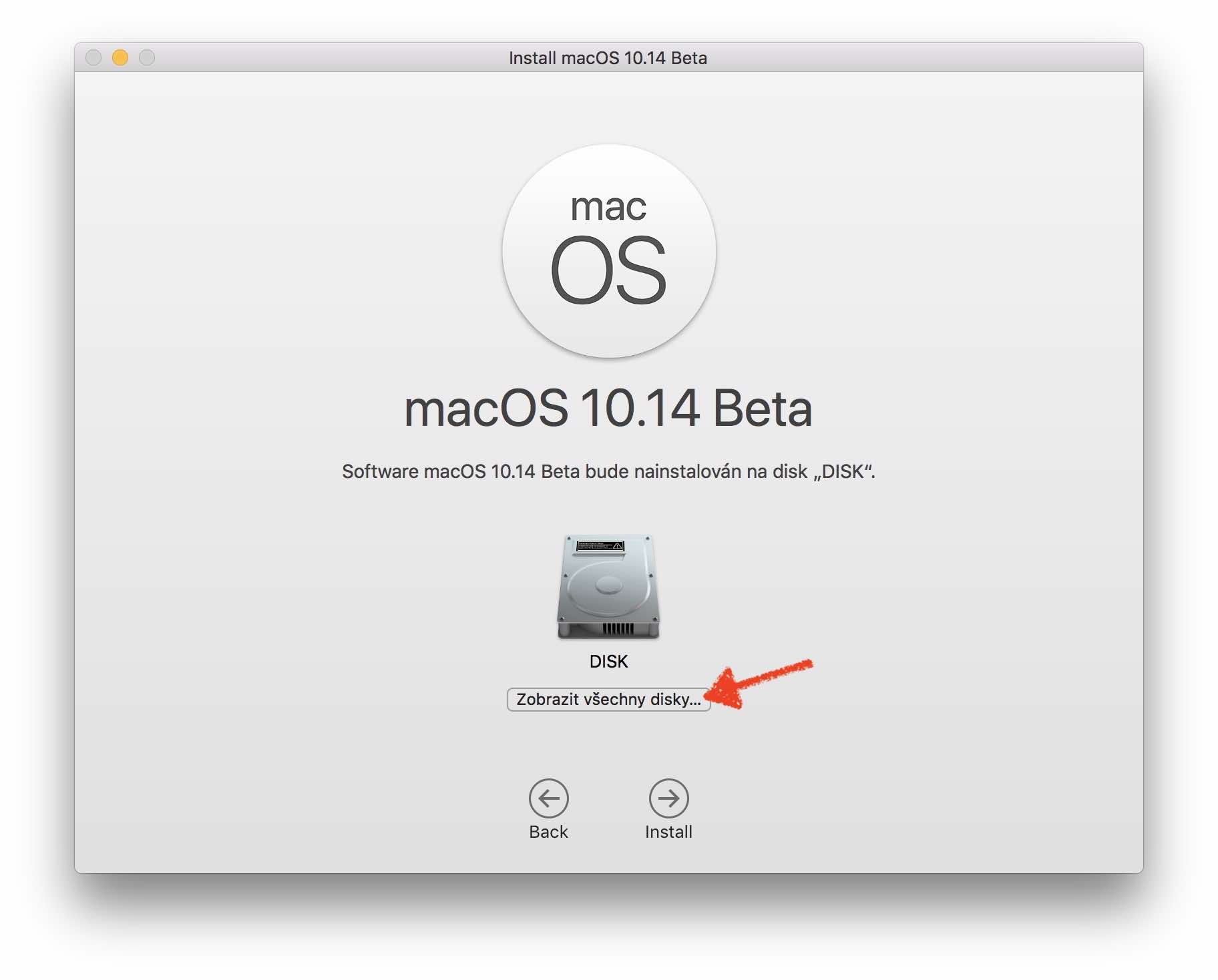
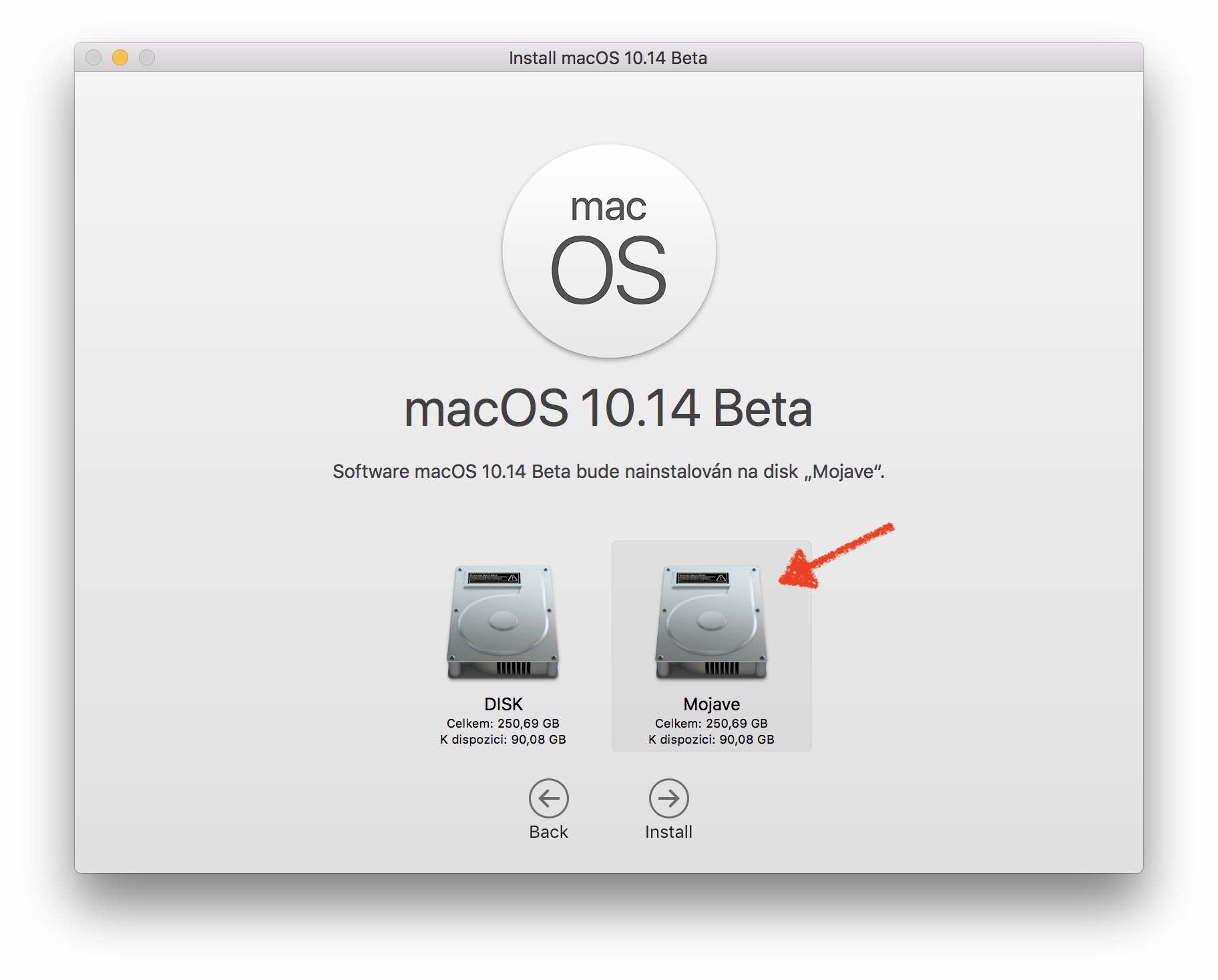
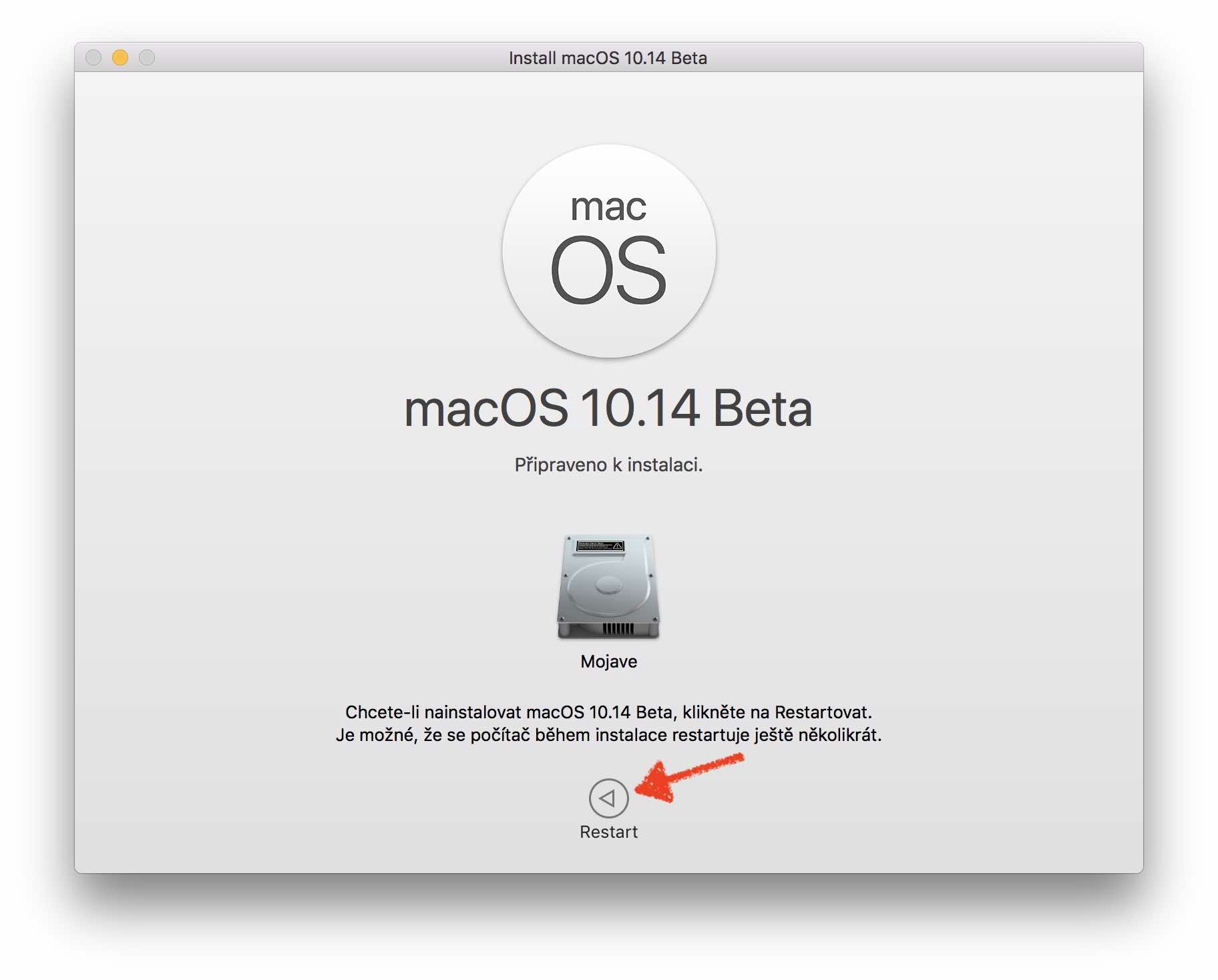
მაშინ როგორ დავბრუნდე სიერაში? ან ორივე სისტემის ჩატვირთვა შეიძლება?